Crear una regla para enviar notificaciones mediante una regla personalizada
El uso de la plantilla Enviar notificaciones mediante una regla personalizada en los Servicios de federación de Active Directory (AD FS) permite crear reglas de notificación personalizadas para situaciones en las que una plantilla de regla estándar no cumple los requisitos de su organización. Las reglas de notificaciones personalizadas se escriben en el lenguaje de reglas de notificaciones y deben copiarse en el cuadro de texto Regla personalizada para poder usarlas en un conjunto de reglas. Para obtener información sobre cómo construir la sintaxis de una regla avanzada, consulte El papel del lenguaje de reglas de notificaciones.
Puede usar el procedimiento que se indica a continuación para crear una regla de notificaciones con el complemento Administración de AD FS.
El requisito mínimo para llevar a cabo este procedimiento es pertenecer al grupo Administradores (o a un grupo equivalente) en el equipo local. Revise los detalles sobre el uso de las cuentas y pertenencias a grupos adecuadas en Grupos predeterminados locales y de dominio.
Para crear una regla que pase o filtre una notificación entrante en una relación de confianza para usuario autenticado en Windows Server 2016
En el Administrador del servidor, haga clic en Herramientas y, luego, seleccione Administración de AD FS.
En el árbol de consola, bajo AD FS, haga clic en Veracidades de usuarios de confianza.

Haga clic con el botón derecho en la confianza seleccionada y elija Editar directiva de emisión de notificaciones.

En el cuadro de diálogo Editar directiva de emisión de notificaciones, en Reglas de transformación de emisión, haga clic en Agregar regla para iniciar el asistente para reglas.

En la página Seleccionar plantilla de regla, en Plantilla de regla de notificación, seleccione Enviar notificaciones con una regla personalizada en la lista y haga clic en Siguiente.
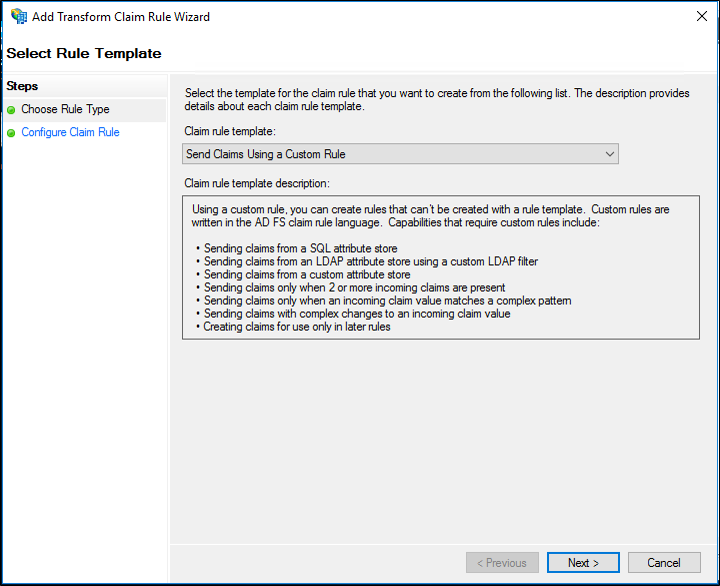
En la página Configurar regla, en Nombre de regla de notificación, escriba el nombre para mostrar de esta regla. En Regla personalizada, escriba o pegue la sintaxis del lenguaje de reglas de notificaciones que desee para esta regla.
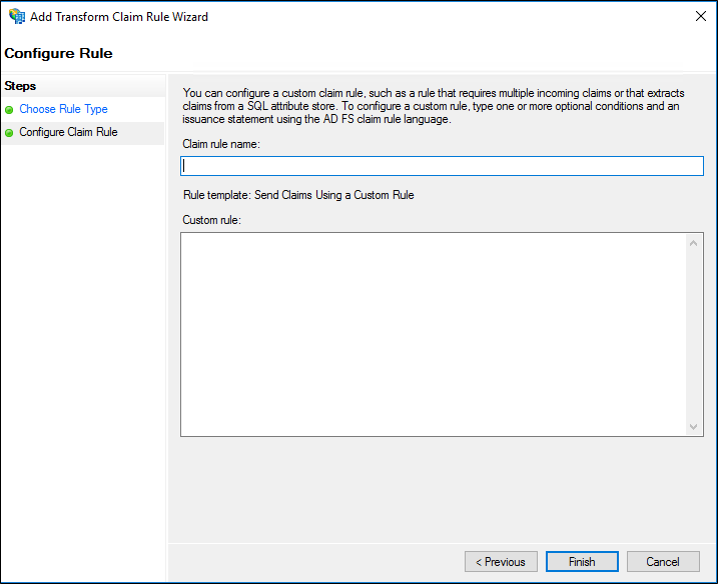
Haga clic en Finalizar
En el cuadro de diálogo Editar reglas de notificación, haga clic en Aceptar para guardar la regla.
Para crear una regla que pase o filtre una notificación entrante en una confianza de proveedor de notificaciones en Windows Server 2016
En el Administrador del servidor, haga clic en Herramientas y, luego, seleccione Administración de AD FS.
En el árbol de consola, bajo AD FS, haga clic en Confianzas de proveedores de notificaciones.

Haga clic con el botón derecho en la confianza seleccionada y, a continuación, haga clic en Editar reglas de notificación.

En el cuadro de diálogo Editar reglas de notificación, en Reglas de transformación de aceptación, haga clic en Agregar regla para iniciar el asistente para reglas.

En la página Seleccionar plantilla de regla, en Plantilla de regla de notificación, seleccione Enviar notificaciones con una regla personalizada en la lista y haga clic en Siguiente.
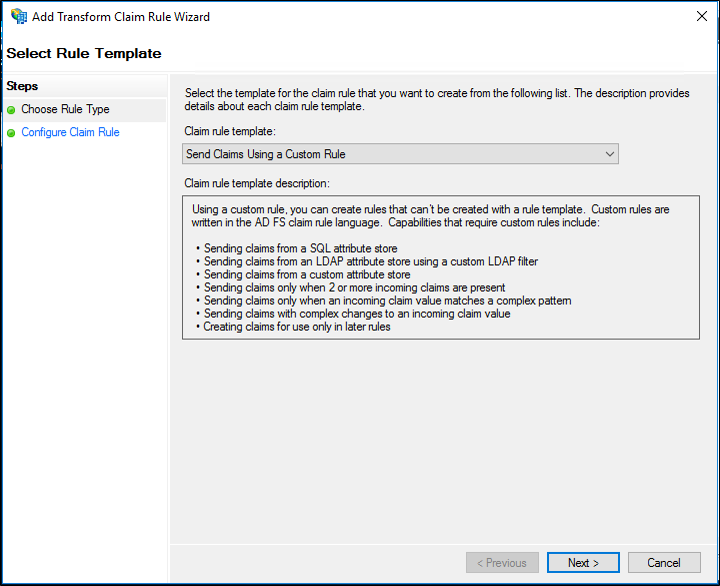
En la página Configurar regla, en Nombre de regla de notificación, escriba el nombre para mostrar de esta regla. En Regla personalizada, escriba o pegue la sintaxis del lenguaje de reglas de notificaciones que desee para esta regla.
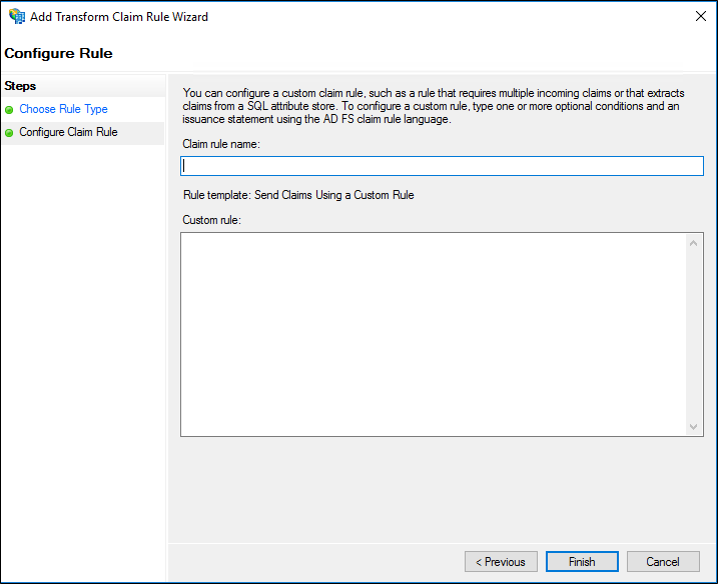
Haga clic en Finalizar
En el cuadro de diálogo Editar reglas de notificación, haga clic en Aceptar para guardar la regla.
Para crear una regla que envíe notificaciones usando una notificación personalizada en Windows Server 2012 R2
En Administrador del servidor, haga clic en Herramientas y elija Administración de AD FS.
En el árbol de consola, en AD FS\Relaciones de confianza, haga clic en Confianzas de proveedores de notificaciones o Veracidades de usuarios de confianza y elija una relación de confianza específica en la lista donde quiera crear esta regla.
Haga clic con el botón derecho en la confianza seleccionada y, a continuación, haga clic en Editar reglas de notificación.

En el cuadro de diálogo Editar reglas de notificación, seleccione una de las pestañas siguientes, en función de la confianza que esté editando y del conjunto de reglas en el que quiere crear esta regla y, a continuación, haga clic en Agregar regla para iniciar el asistente para reglas asociado a ese conjunto de reglas:
Reglas de transformación de aceptación
Reglas de transformación de emisión
Reglas de autorización de emisión
Delegación de reglas de autorización
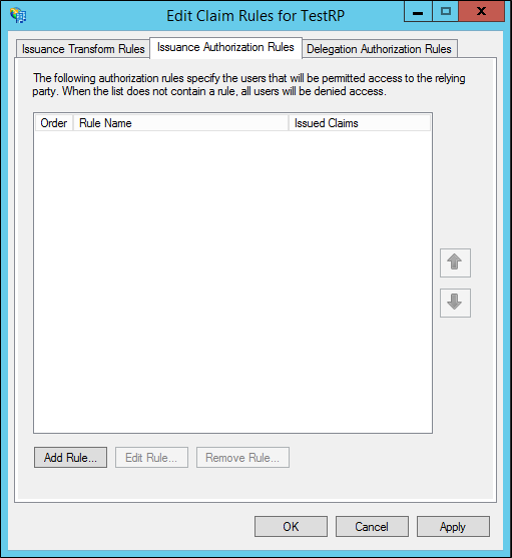
En la página Seleccionar plantilla de regla, en Plantilla de regla de notificación, seleccione Enviar notificaciones con una regla personalizada en la lista y haga clic en Siguiente.
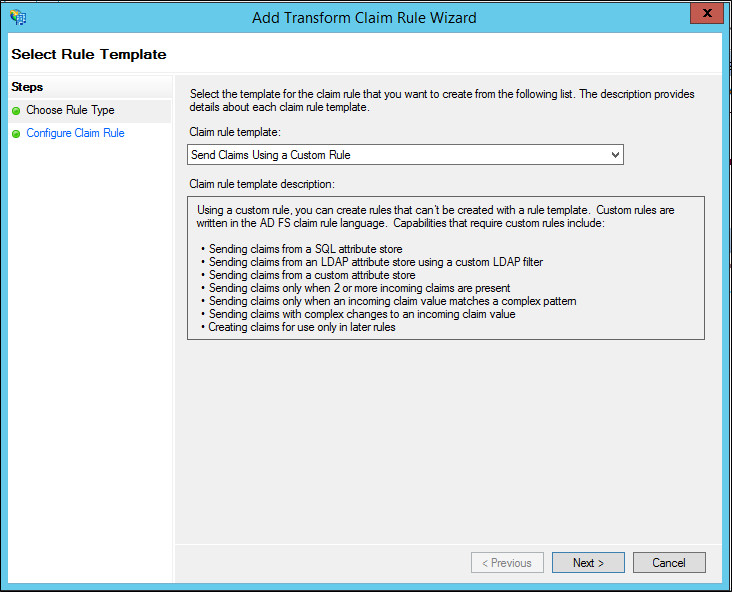
En la página Configurar regla, en Nombre de regla de notificación, escriba el nombre para mostrar de esta regla. En Regla personalizada, escriba o pegue la sintaxis del lenguaje de reglas de notificaciones que desee para esta regla.
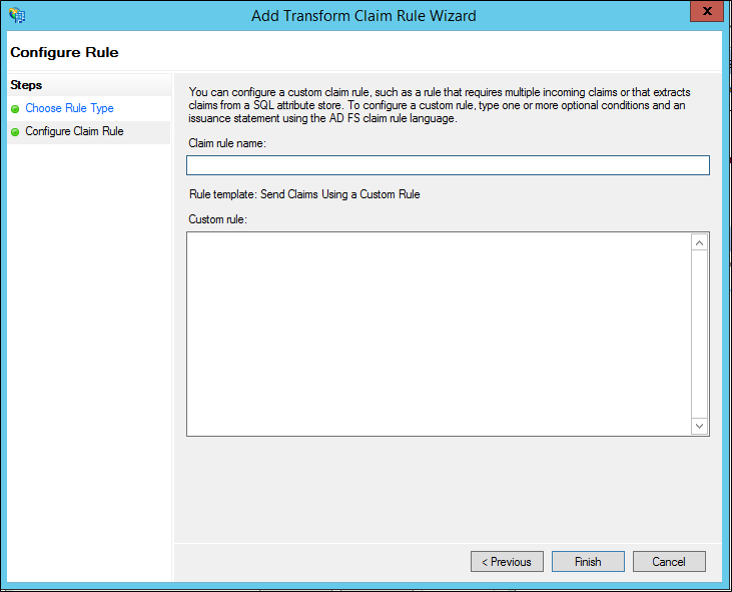
Haga clic en Finalizar
En el cuadro de diálogo Editar reglas de notificación, haga clic en Aceptar para guardar la regla.
Referencias adicionales
Configuración de regla de notificación
Cuándo usar una regla de notificación de autorización